デバイスでスクリーンショットを撮りましたが、必要なJPG形式ではありません。変換中 スクリーンショットをJPGに変換 互換性や共有・保存の利便性など、数多くのメリットがあります。この記事は、その実現に役立つ情報を提供します。スクリーンショットを簡単に変換できるように、信頼できるさまざまな方法を集めました。これらのソリューションを一緒に探ってみましょう。
パート1. スクリーンショットがJPG形式ではないのはなぜか
スクリーンショットは JPG 形式で保存されません。これは、デバイスやプログラムによって、スクリーンショットを保存するためのデフォルトの形式が異なるためです。たとえば、一部のデバイスではスクリーンショットが PNG ファイルとして保存されますが、他のデバイスでは JPEG などの形式で保存されます。しかし、心配しないでください。さまざまなプラットフォームを使用して、スクリーンショットを JPG 形式に変換できます。この方法では、互換性を確保し、スクリーンショットを他のユーザーと簡単に共有できます。
パート2. スクリーンショットをオンラインで簡単に無料でJPGに変換する
スクリーンショットをJPGに変換する必要があるが、どこに頼めばいいのか分からない場合は、 AVAide 画像コンバーター! 100 種類以上の画像形式を JPG、PNG、GIF に簡単に変換できます。すべて無料で、プログラムをインストールする必要はありません。AVAide Image Converter を使用すると、スクリーンショットを 1 回のクリックで JPG 形式に変換できます。スクリーンショットは鮮明かつ鮮明に変換されますのでご安心ください。オンラインでも動作し、すべてのオペレーティング システムと互換性があるため便利です。
ステップ1Web ブラウザを開き、検索バーに「AVAide Image Converter」と入力して開きます。
ステップ2ヒット + ファイルを選択 ボタンをクリックしてローカル ファイルにアクセスします。次に、変換するスクリーンショット画像ファイルを見つけて選択します。
ノート: 何も変更する必要はありません 出力フォーマットを選択 デフォルトはすでに JPG.
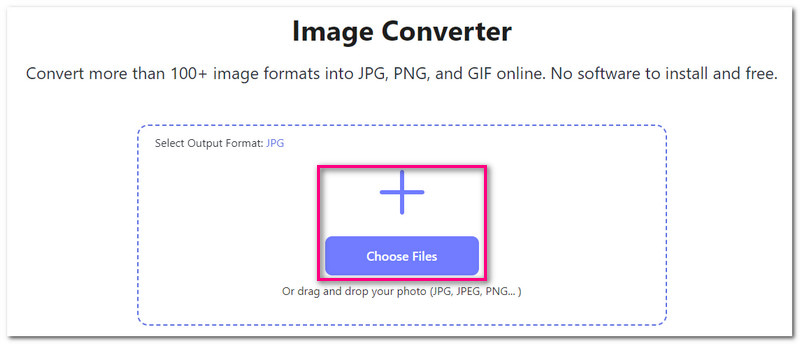
ステップ3スクリーンショットはインポートした瞬間に変換されます。変換が成功したら、 終了した 緑色で。
ステップ4最後に、 を押します。 すべてダウンロード ボタンをクリックして、変換した JPG スクリーンショットをローカル ファイルに保存します。
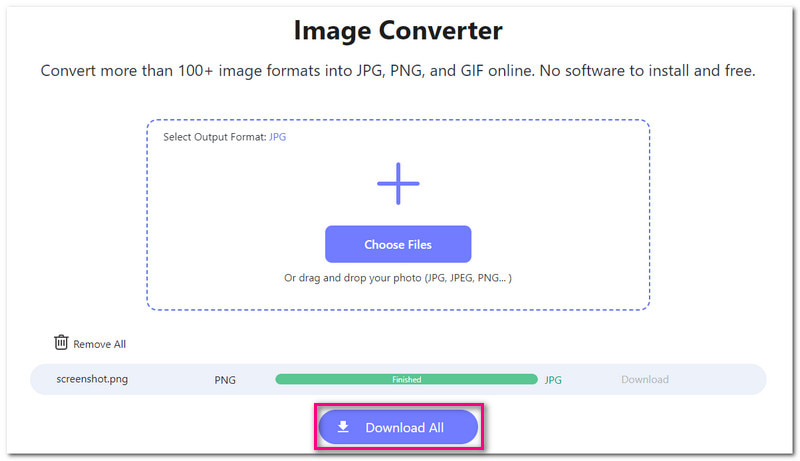
パート3. iPhoneとAndroidでスクリーンショットをJPGとして保存する方法
スマートフォンで何かのスクリーンショットを撮ったとします。それは重要な情報、思い出に残る瞬間、ミームなどかもしれません。しかし、スクリーンショットは JPG 画像形式で保存されません。では、スクリーンショットをその画像形式で保存する方法を知りたいと思います。このセクションでは、そのための基本的な手順を説明します。iPhone および Android デバイスでスクリーンショットを JPG として保存する方法を見てみましょう。
1. iPhoneでスクリーンショットをJPGとして保存する
ステップ1モバイルデバイスを使用して設定を開きます。
ステップ2下にスクロールして選択してください カメラ; 写真の下にあります。
ステップ3を選択 フォーマット 下 カメラ オプション。
ステップ4フォーマットを次のように設定します 最も互換性があります 画像を保存する JPG フォーマット。
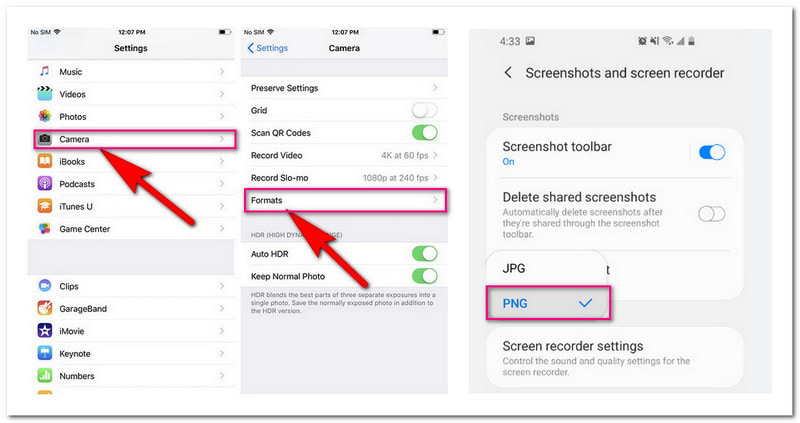
2. AndroidでスクリーンショットをJPGとして保存する
ステップ1スマートフォンの設定を開きます。 虫眼鏡 ボタンを押して入力してください スクリーンショットとスクリーンレコーダー.
ステップ2に向かう フォーマット ドロップダウンリストから選択してください JPG 出力形式として。
ステップ3今後のスクリーンショットは、選択した形式で保存されます。Android でスクリーンショットを JPG に変換する方法は簡単です。
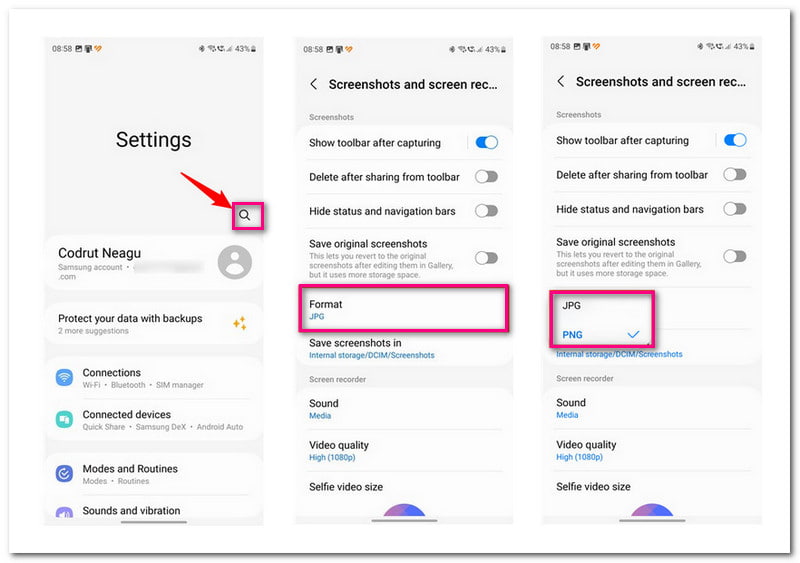
パート4. MacとWindowsでスクリーンショットをJPGに変換する方法
1. MacでスクリーンショットをJPGに変換する
幸いなことに、Mac コンピューターを使用してスクリーンショットを JPG に変換する方法は 2 つあります。1 つ目はターミナル方式で、これはデバイスで今後撮るすべてのスクリーンショットに影響します。2 つ目はプレビュー方式で、これはデフォルトのスクリーンショット ファイル形式をそのままにして、別の形式で 1 枚または数枚のスクリーンショットを撮るのに適しています。これ以上の説明はせずに、Mac でスクリーンショットを JPG に変換する方法を以下で見ていきましょう。
A. ターミナルの使用
ステップ1Spotlight を開き、ターミナルを検索して開きます。
ステップ2スクリーンショットを保存するにはこのコマンドを入力してください JPG フォーマット: デフォルトでは、com.apple.screencapture type jpg を書き込み、SystemUIServer を killall します。その後、キーボードの Enter キーを押します。
ステップ3テストするには、 Ctrl + Shift + 3 Macでスクリーンショットを撮ります。保存したファイルを選択して コマンド + I 情報を表示します。
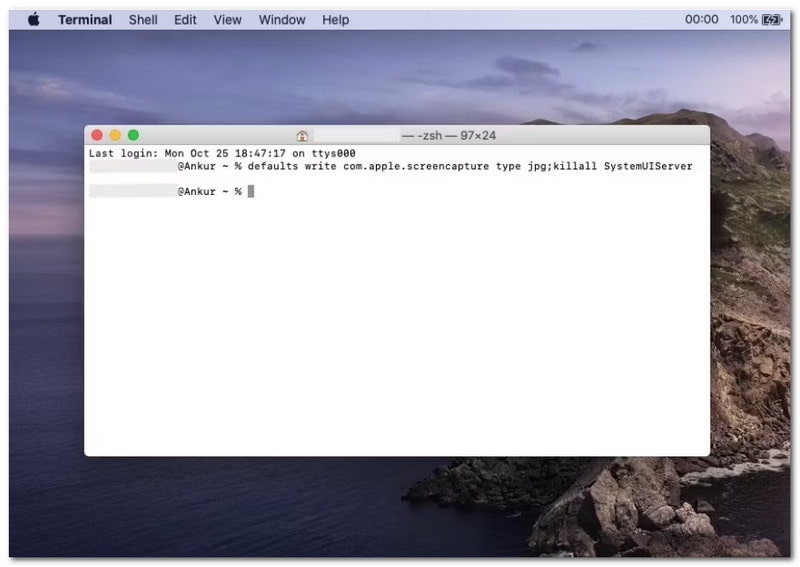
B. プレビューの使用
ステップ1プレビューを開く アプリケーションフォルダ または Spotlight を使用して検索します。
ステップ2ヒット ファイル メニューを選択して選択します スクリーンショットを撮ります次に、 選択から, 窓から、 また 画面全体から お客様のニーズに合わせて。
ステップ3スクリーンショットを撮ったら、自動的に開きます。もう一度ファイルメニューに移動し、今度は 輸出。
ステップ4フォーマットオプションをクリックして選択 JPEG 提示された形式から選択します。ファイル名を入力し、スクリーンショットを保存する場所を選択することもできます。
ステップ5落ち着いたら、 保存する インターフェイスの右下隅にあるボタンをクリックします。
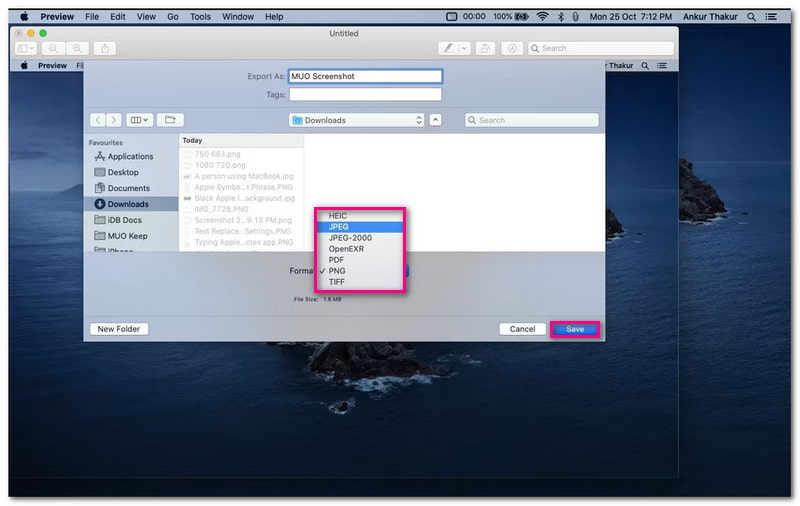
2. WindowsでスクリーンショットをJPGに変換する
ペイントは、ほとんどの Windows コンピューターにプリインストールされている便利なプログラムで、画像編集と変換のための一連の機能を提供します。変換といえば、スクリーンショットを別の画像形式に簡単に変換できます。サポートされる画像形式は、JPG、PNG、BMP、GIF などです。スクリーンショットを JPG に変換するのに役立ち、数秒で完了します。
Windows でペイントを使用してスクリーンショットを JPG に変換する方法は次のとおりです。
ステップ1Windows コンピュータを使用してペイントを開きます。
ステップ2クリック ファイル メニューを選択して選択します 開ける次に、別の形式で保存されたスクリーンショットをインポートして開きます。
ステップ3クリック ファイル もう一度選択して 名前を付けて保存 右隅にサブメニューを開きます。
ステップ4選択する JPEG スクリーンショットをこのファイル形式に変換します。次にファイル名を入力して 保存する ボタン。
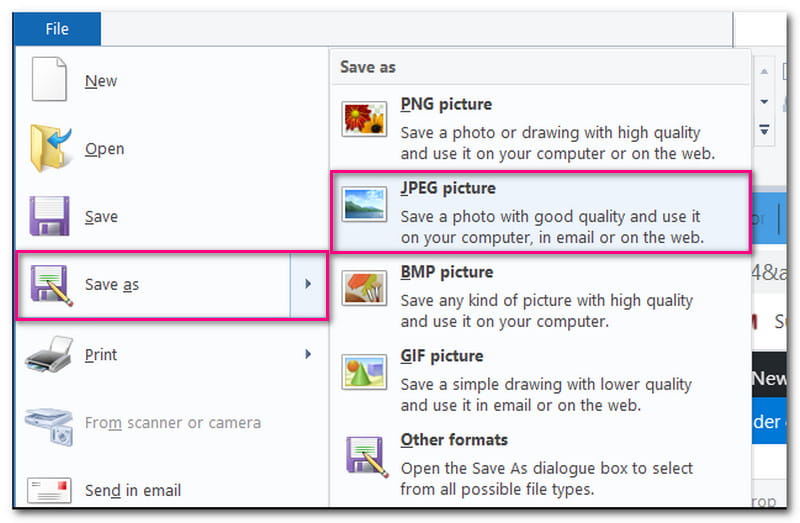
パート5. スクリーンショットをJPGに変換する際のよくある質問
スクリーンショットを JPG に変換すると品質が低下しますか?
AVAide Image Converter を使用すると、変換中に品質が低下することはありません。変換されたスクリーンショットは、元のスクリーンショットと同じ鮮明度、シャープさ、詳細度を持ちます。
アプリケーションやウェブサイトから撮影したスクリーンショットを JPG に変換できますか?
はい!アプリケーションまたはアプリケーションから撮影したスクリーンショットは、デバイスの他のスクリーンショットと同様に JPG 形式に変換できます。
スクリーンショットが JPG 形式で保存されていないかどうかはどうすればわかりますか?
スクリーンショットのファイル名またはタイプを確認する必要があります。代わりに、.png や .bmp などの拡張子が表示されます。
スクリーンショットを JPG に変換するとファイル サイズに影響しますか?
はい!JPG ファイルは PNG などの他の形式よりも小さくなります。スクリーンショットを JPG に変換すると、デバイスのストレージ容量を節約できます。
一度に複数のスクリーンショットを変換できますか?
もちろんです! AVAide Image Converter はバッチ画像変換をサポートしているので信頼できます。
あなたは様々な方法を発見しました スクリーンショットをJPGに変換する オンライン、Mac と Windows、iPhone と Android で使用できます。初心者向けのソリューションが必要な場合は、AVAide Image Converter が最適です。使いやすいインターフェイスと多彩な変換機能を備えています。スクリーンショットを手間をかけずに簡単に JPG 形式に変換できます。





